Đưa các cài đặt Ipad về mặc định là gì?
Đưa cài đặt iPad về mặc định còn được gọi là cài đặt lại máy hoặc reset máy. Đây là một trong những cách nhanh nhất và đơn giản nhất để giải phóng dung lượng, giảm nặng cho Ipad của bạn.

Vì sao cần đưa các cài đặt Ipad về mặc định?
Việc đưa các cài đặt Ipad về mặc định là cách nhanh nhất để giải phóng dung lượng cho máy. Nhờ đó, máy có khả năng hoạt động nhạy hơn, nhanh và mượt mà hơn. Thao tác này thường được thực hiện ở các dòng máy dung lượng thấp nhưng cần lưu trữ nhiều dữ liệu. Bạn có thể lựa chọn reset để xóa bớt những dữ liệu cũ không cần thiết. Đồng thời tạo khoảng trống để lưu thêm các dữ liệu mới vào Ipad.
Các bước cài đặt Ipad về mặc định
Để đưa các cài đặt Ipad về mặc định, bạn làm theo các bước sau:
- Bước 1: Truy cập “Cài đặt” trên Ipad
- Bước 2: Vào “Cài đặt chung”
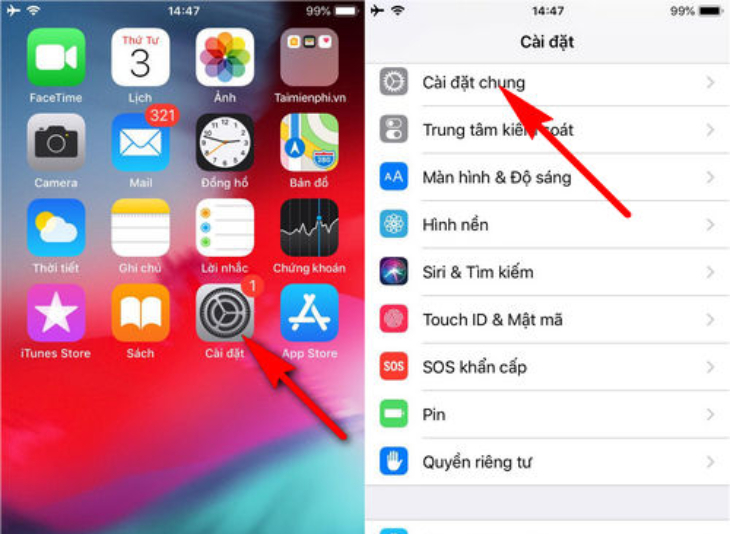
- Bước 3: Chọn “Đặt lại” để đặt lại Ipad
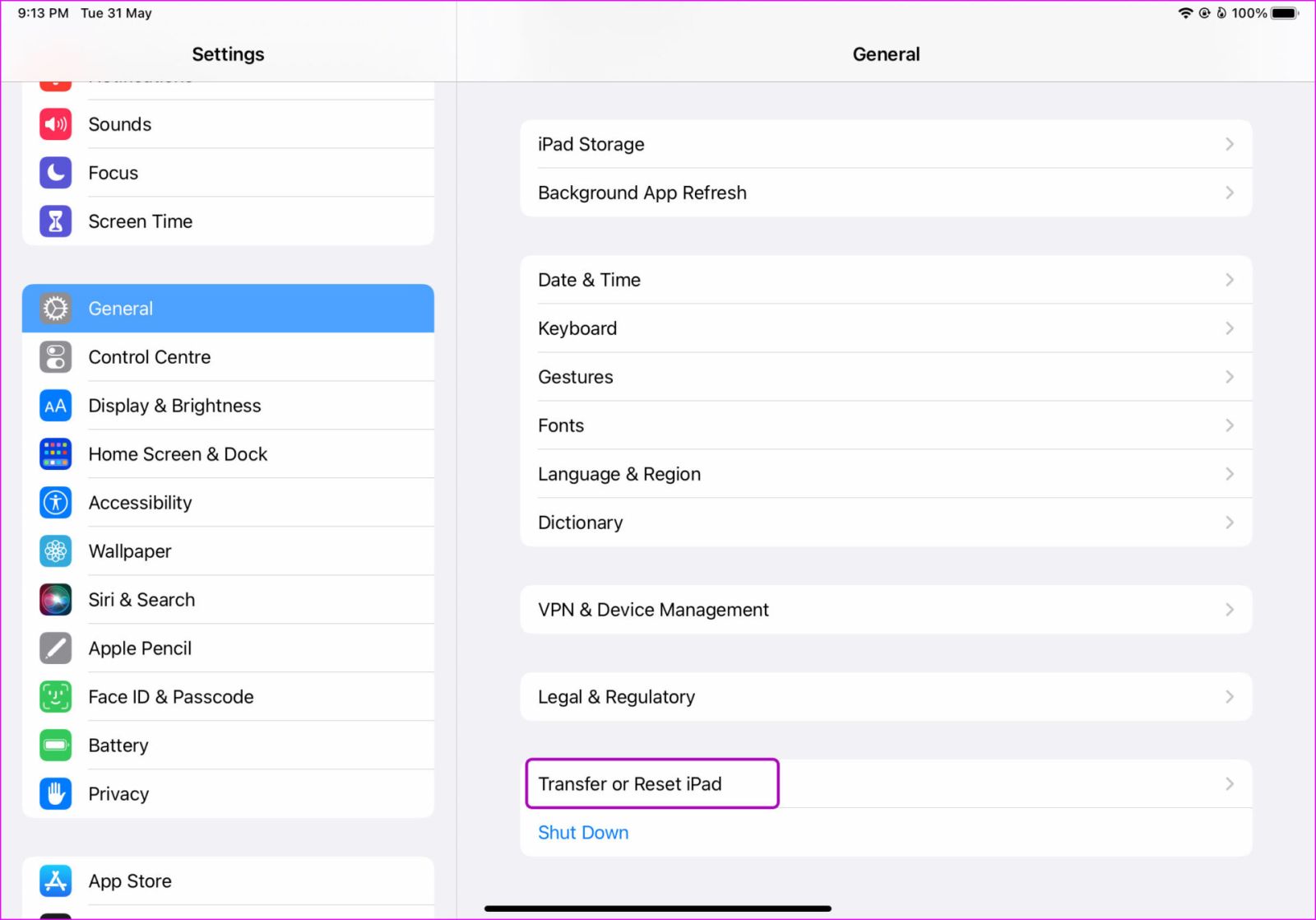
- Bước 4: Chọn “Đặt lại tất cả cài đặt” hoặc “Đặt lại cài đặt mạng”.
Đối với tất cả cài đặt, bạn sẽ cài đặt lại tất cả dữ liệu đang có hiện tại trong máy, bao gồm cả cả dữ liệu mạng, bàn phím, quyền riêng tư, thẻ Apple Pay,.... Tất cả đều sẽ được đưa về cài đặt mặc định nhưng không có phương tiện nào bị xóa.
Đối với cài đặt mạng, không phải mọi phương tiện đều được đưa về mặc định, chỉ có cài đặt mạng bị xóa. Tên thiết bị sẽ được chỉ định trong Cài đặt. Để xem tên thiết bị, bạn vào Cài đặt , chọn Cài đặt chung. Bạn sẽ thấy giới thiệu thiết bị được đổi lại thành “Ipad”. Đồng thời, các chứng nhận tin cậy thủ công được đặt lại thành không tin cậy. Lúc này, chuyển vùng dữ liệu di động trong thiết bị cũng có thể bị tắt.
- Bước 5: Chọn “Đặt lại Từ điển bàn phím”, “Đặt lại bố cục Màn hình chính” hoặc “Đặt lại Vị trí & Quyền riêng tư”.
Đối với từ điển bàn phím, bạn thêm từ ngữ vào từ điển bàn phím Ipad bằng cách từ chối những gợi ý của thiết bị khi nhập. Khi đặt lại từ điển bàn phím, máy sẽ chỉ xóa những từ mà bạn đã thêm trước đó. Còn đối với đặt lại bố cục màn hình, các ứng dụng trên màn hình chính sẽ được đưa về cách sắp xếp ban đầu. Và đối với vị trí và quyền riêng tư, các dịch vụ định vị và quyền riêng tư sẽ được đưa hết về mặc định ban đầu.
Những lưu ý khi đưa các cài đặt Ipad về mặc định
Lưu ý khi cài đặt lại mạng cho Ipad
Khi cài đặt mạng, bạn cần lưu ý với mỗi loại mạng sẽ có cách cài đặt khác nhau. Bởi vậy, bạn cần lưu ý một số điều sau:
- Thứ nhất, các mạng bạn đã sử dụng trước và cài đặt VPN sẽ bị xóa. Lúc này, cài đặt hồ sơ cấu hình và quản lý thiết bị di động (MDM) đều không còn trong thiết bị. Wifi cũng sẽ bị tắt, sau đó được bật lại. Bất kỳ kết nối mạng nào mà bạn đang sử dụng đều bị ngắt kết nối. Để mạng vẫn được bật, bạn vào Cài đặt wifi và hỏi.
- Thứ hai, để xóa cài đặt VPN, bạn truy cập vào Cài đặt, chọn Cài đặt chung, chọn Quản lý cấu hình & thiết bị, chọn hồ sơ cấu hình mà bạn muốn xóa, sau đó nhấn Xóa cấu hình”. Sau khi thực hiện thao tác này, các cài đặt và tài khoản do cấu hình cung cấp cũng sẽ bị xóa.
Với các cài đặt mạng do MDM (dữ liệu di động) cài đặt, bạn đưa về mặc định bằng cách vào Cài đặt, chọn Cài đặt chung, đến Quản lý cấu hình & Thiết bị. Tại đây, bạn chọn mục quản lý mà mình muốn xóa, sau đó nhấn Xóa quản lý. Sau khi thực hiện thao tác này, các cài đặt và chứng nhận được cung cấp bởi MDM cũng sẽ bị xóa. Bạn có thể xem Quản lý thiết bị di động tại Tham chiếu triển khai IOS.
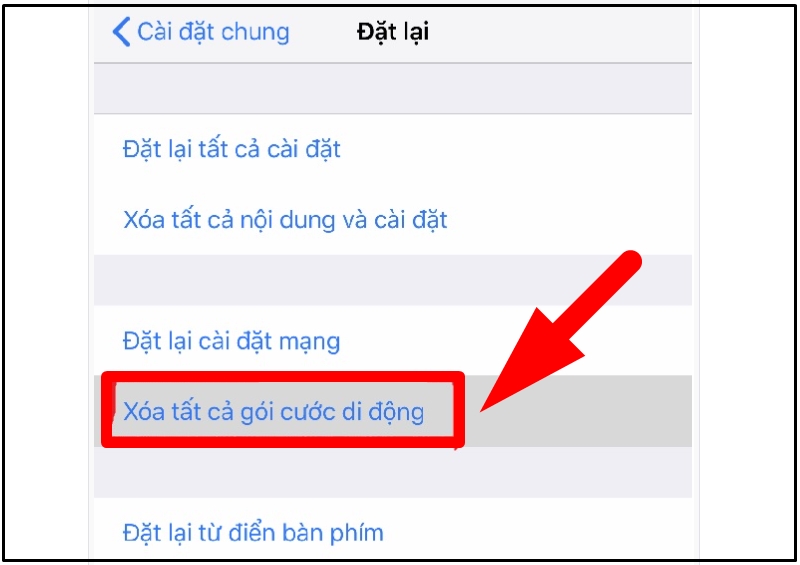
Lưu ý khi đưa cài đặt chung về mặc định
Bạn có thể thực hiện xóa toàn bộ thiết bị Ipad của mình. Bạn thực hiện tác vụ này trong “Xóa tất cả nội dung và cài đặt khỏi Ipad”. Nếu muốn sử dụng máy tính để xóa, bạn có thể truy cập “Sử dụng máy tính để xóa tất cả nội dung và cài đặt khỏi Ipad”. Lúc này, tất cả dữ liệu trong thiết bị sẽ bị xóa hoàn toàn.
Trên đây là những chia sẻ về cách đưa các cài đặt Ipad về mặc định. Để tránh bị mất dữ liệu quan trọng, bạn nên nhớ mật khẩu Icloud để đăng nhập lại Icloud trong máy. Việc cài đặt lại thiết bị sẽ giống như một lần dọn dẹp để Ipad của bạn sạch hơn và hoạt động hiệu quả hơn. Bởi vậy, hãy thực hiện dọn dẹp theo định kỳ để có những giây phút sử dụng thiết bị hiệu quả nhất. Bạn cũng có thể tham khảo những mẹo hay về công nghệ tại Techbook để quá trình sử dụng Ipad, Iphone, Macbook trở nên dễ dàng hơn.







Sản phẩm Hot
Adapter sạc Apple Type C 20W
790,000₫AirPods Max Mới
11,190,000₫MacBook Pro 14 inch M1 Pro 2021
72,990,000₫